Agora você consegue customizar ainda mais o relatório usando o recurso para personalizar tabelas e gráficos nos relatórios! Para conseguir usar essa funcionalidade basta abrir um relatório e clicar no “Editar” de alguma tabela ou gráfico das redes informadas antes.
Vamos mostrar separadamente as opções em cada um desses formatos de métricas:
Gráficos
Agora ao clicar para editar um gráfico você verá as opções disponíveis de personalização, como o Tipo de gráfico, Métricas e Dimensão, Período de análise, etc. Essas opções vão aparecer na barra lateral esquerda:
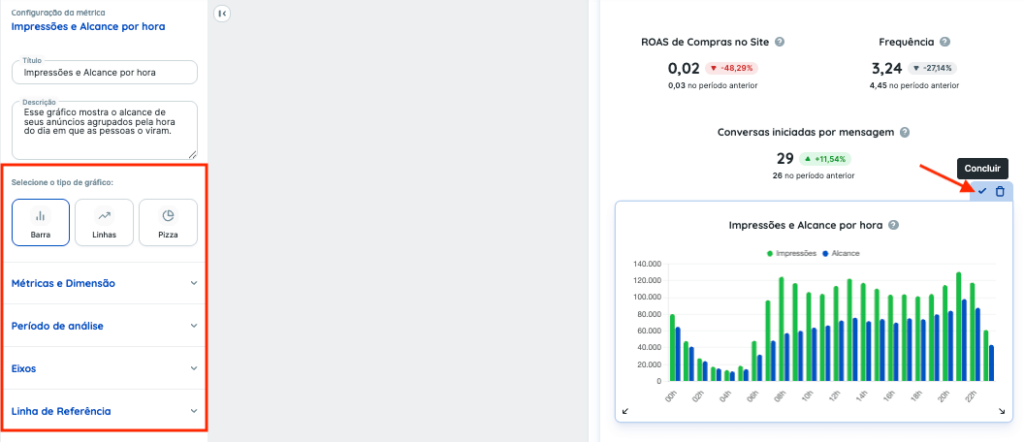
A opção Métricas, vai permitir que você adicione (altere/remova) uma métrica para compor o gráfico em questão. E a opção Dimensão irá mostrar os dados de acordo com ela. Nesse exemplo do gráfico de Alcance e Impressões por hora, as métricas Alcance e Impressões estão selecionadas nas series e a dimensão do gráfico é Hora.
Ao clicar para ver mais, você poderia adicionar uma nova métrica para compor o gráfico. Mas atenção: algumas combinações podem não funcionar e não fazer sentido no gráfico.
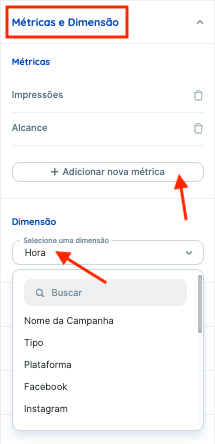
Da mesma forma, ao clicar em Mudar dimensão você também terá a opção de configurar da forma que desejar dentre as opções disponíveis:
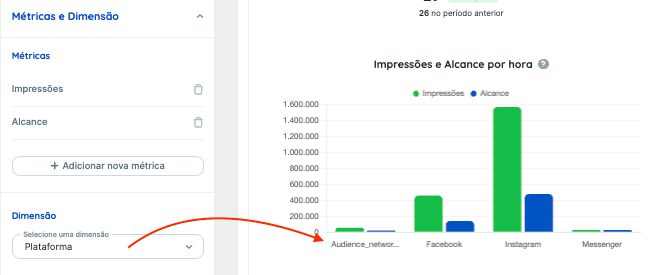
Após fazer uma alteração desse tipo é importante verificar o título e a descrição desse gráfico customizado e manualmente atualizar as informações:
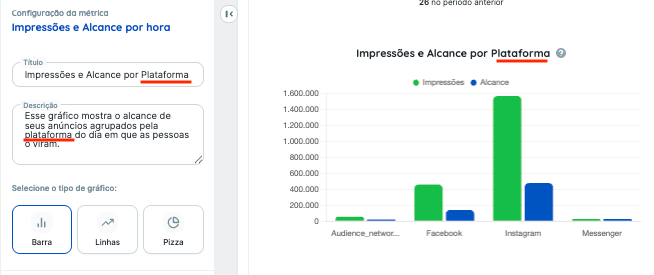
Tabela
Agora nas tabelas você também tem um nível maior de customização! Já era possível ocultar linhas e colunas e também definir o número de linhas exibidas, mas agora você pode adicionar uma nova coluna de informações na tabela e aplicar filtros!
Para abrir a parte de edição é o mesmo Editar tabela que mostramos acima com os gráficos, mas agora são outras opções disponíveis:

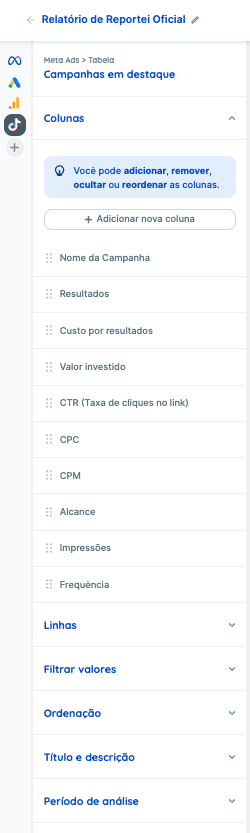
Ao clicar em Colunas agora você também terá a opção de adicionar uma nova coluna para completar a tabela com as informações desejadas:
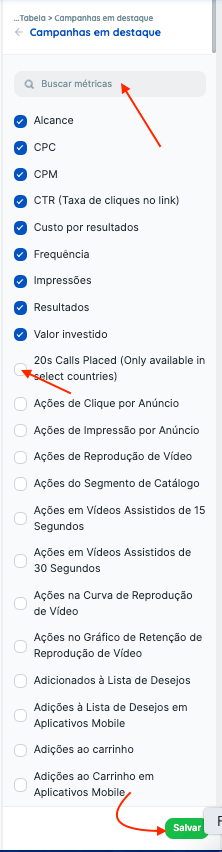
A opção Linhas continua da mesma forma, você pode ocultar alguma informação. E agora temos uma nova opção que é o Filtro, ele permite mais customização no momento da análise dos dados:
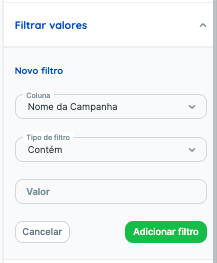
Você também pode atualizar o título e a descrição nessa opção!
Veja também como configurar para visualizar um período maior nos gráficos.
Se você tiver qualquer dúvida, entre em contato com nosso time no Suporte! =)